یکی از امکاناتی که تلویزیون های هوشمند برای کاربران خود مهیا کرده تماشای یوتیوب در تلویزیون می باشد. تماشای برنامه های این پلتفرم در تلویزیون های هوشمند سامسونگ، ال جی و سونی دارای مشکلاتی می باشد که ما در این مقاله به آموزش اینکه چگونه یوتیوب را در تلویزیون ببینیم می پردازیم
علاوه بر محتوا های مختلف ویدئویی، گیمر ها نیز می توانند در این بستر به استریم بپردازند. با برنامه یوتیوب می توانید ساعات بسیاری را صرف تماشای ویدئو های مختلف آموزشی و… بکنید. یکی از سوالات کاربران تلویزیون های هوشمند این است که چگونه یوتیوب را در تلویزیون تماشا کنیم. در ادامه با روش های فعال سازی، تماشای youtube در تلویزیون و… با شما همراه هستیم.
باز كردن يوتيوب در تلويزيون
اغلب کاربران دوست دارند که ویدئویی را که تماشا می کنند در قالب صفحه نمایش بزرگ و کیفیت بالا باشد. جالب است بدانید که می توانید این پلتفرم را بر روی دیوار منزل خود داشته باشید و از تماشای آن لذت ببرید. برای باز كردن يوتيوب در تلويزيون هوشمند خود روش های گوناگونی وجود دارد که ما در اینجا به آسان ترین روش آن می پردازیم
همچنین بخوانید : بهترین روش تبدیل تلویزیون معمولی به هوشمند
چگونه در تلویزیون یوتیوب ببینیم ؟
اگر شما هم به دنبال پاسخی برای این سوال هستید که چگونه در تلویزیون یوتیوب ببینیم ؟ مراحل زیر را به دقت انجام دهید
1- اولین قدم اتصال اینترنت دستگاه است. مهمترین مسئله برای نصب یوتیوب اتصال اینترنت است، اگر اتصال اینترنت بر قرار نباشد نمی توان به یوتیوب دسترسی پیدا کرد.
2- در پله بعدی می بایست دستگاه خود را روشن کرده و ریموت کنترل در لیست برنامه های موجود یوتیوب را پیدا کرده و آن را اجرا کنید.
3- پس از آن وارد برنامه شوید و بر روی گزینه وارد شدن یا sign in کلیک کنید، اما اگر تا به حال از youtube استفاده نکردید و این اولین بار است که وارد برنامه می شوید باید کمی صبور باشید تا مراحل ثبت نام انجام شود،
4- در مرحله ثبت نام، صفحه ثابت خواهد ماند و این موضوع طبیعی است و گمان نکنید که کاری را اشتباه انجام داده اید.
5- سپس کد فعال سازی یکبار مصرفی که بر روی مانیتور نمایش داده شده است را وارد کنید.
6- در آخرین مرحله، یوتیوب از شما می خواهد که برای عملکرد بهتر اجازه چند دسترسی را به آن بدهید.
7- در این جا شما گزینه Allow access را انتخاب کنید. بعد از دسترسی دادن، یوتیوب کمی زمان نیاز دارد تا بتواند همگام سازی کند.
8- زمانی که صفحه ای با عنوان تایید اتصال نمایش داده شد گام اول تماشای یوتیوب در تلویزیون شما، برداشته شد.
حال شما می توانید در محیط این برنامه جستجو و کاوش کنید.
تماشای یوتیوب در تلویزیون هوشمند
همانطور که در بخش قبل خواندیم روش فعال سازی youtube در تلویزیون های هوشمند را آموزش دادیم. حال سوالی که به وجود می آید این است که چگونه در محیط یوتیوب کاوش کنیم تا بتوانیم فیلم ها را تماشا کنیم؟
- برای استفاده از یوتیوب به ریموت کنترل خود نیاز دارید.
- برای گردش در این محیط از کلید های نویگیشن (جهت) استفاده می کنیم.
- فیلمی که مدنظرتان هست را انتخاب کنید بعد از این کار نوار کنترل گر ویدئو روی مانیتور نمایش داده می شود.
- طبق اطلاعات این نوار برای پخش فیلم دکمه (play) فیچر های خانه (home) پرش به جلو (fast forward)، دکمه اطلاعات ویدئو (captions buttons)
- برای اینکه ویدئو پخش مجدد شود دکمه (Rewind) لازم است.
- برای لایک کردن ویدئو ها، کامنت گذاشتن، پرچم دار کردن، امتیاز دهی و… کافی است گزینه more actions یا همان عملیات بیشتر را انتخاب کنید،
- با این کار در هر زمانی که بخواهید می توانید به گزینه های اضافی که به آن ها اشاره شد دسترسی پیدا کنید.
همچنین بخوانید : راهنمای جامع نصب برنامه روی تلویزیون
چرا یوتیوب در تلویزیون باز نمیشه؟
به دلیل محدودیت هایی که در ایران وجود دارد برای اتصال به پلتفرم یوتیوب در تلویزیون های هوشمند باید ابتدا به اینترنت متصل شوید و بعد از آن از ابزارهای تغییر آی پی (IP) استفاده کنید تا بتوانید به یوتیوب وارد شده و از ویدئو های آن استفاده کنید. تا زمانی که آپی را تغییر ندهید یوتیوب برای شما باز نخواهد شد
روش های پخش یوتیوب در تلویزیون
قبل تر خواندیم که چگونه می توانیم چگونه یوتیوب را به تلویزیون وصل کنیم ! و چگونگی تماشای یوتیوب در تلویزیون را یاد گرفتیم. روش های دیگری هم برای اجرای یوتیوب بر روی تلویزیون وجود دارد . دو روش بسیار آسان برای تماشای یوتیوب در تلویزیون وجود دارد که نیازی به نصب یوتیوب ندارد که در ادامه به آن می پردازیم.
قابلیت wifi direct
از روش های بسیار آسان، استفاده از وای فای دایرکت ( wifi direct ) یا به اصطلاح پخش آیینه ای است. با این روش به راحتی می توانید یوتیوب را در موبایل خود اجرا کنید و فیلم مدنظر خود را اجرا کنید تا صدا و تصویر به صورت همزمان در صفحه تلویزیون نمایش داده شود.
کابل HDMI
یکی دیگر از روش های راحت و بی دردسر که حتی بر روی تلویزیون های غیر هوشمند هم به راحتی اجرا می شود، استفاده از کابل HDMI است. در قدم اول شما به یک کابل اچ دی ام ای نیاز دارید، سپس یک سوی کابل را به تلویزیون و سوی دیگر را به لپتاپ خود وصل کنید. بعد از آن با ریموت کنترل بخش اتصالات اچ دی ام ای را چک کنید و آن را اجرا کنید.
بله همانطور که مشاهده می کنید صفحه لپ تاپ شما بر روی صفحه نمایش آمده است. در این نوع اتصال هر آنچه در صفحه نمایش لپ تاپ اتفاق می افتد در صفحه نمایش تلویزیون هم اتفاق می افتد.، کابل اچ دی ام ای علاوه بر تصویر، صدا ها هم به تلویزیون منتقل می کند. لازم به ذکر است که به غیر از لپ تاپ، از کیس هایی که درگاه اچ دی ام ای داشته باشند هم میتوان استفاده کرد.
همچنین بخوانید: وصل کردن لپ تاپ به تلویزیون
چگونه یوتیوب را در تلویزیون ال جی ببینیم ؟
برای تماشای youtube در تلویزیون ال جی مراحل زیر را به ترتیب انجام دهید و در صورت ایجاد مشکل می توانید با کارشناسان تعمیر تلویزیون ال جی در منزل تماس بگیرید.
- از اتصال اینترنت دستگاه مطمئن شوید.
- دستگاه را روشن کرده و وارد یوتیوب شوید.
- در نرم افزار یوتیوب ثبت نام کنید، یا اگر از قبل اکانت دارید وارد لاگین کنید.
- به اکانت یوتیوب خود در موبایل یا لپ تاپ خود مراجعه کنید.
- کد فعال سازی که در دستگاه نمایش داده شده را در ورژن تلویزیون وارد کنید.
- تمامی دسترسی های لازم را به نرم افزار دهید.
- کمی صبر کنید تا مراحل همگام سازی انجام شود.
- با ریموت کنترل کاوش در بستر یوتیوب را شروع کنید.
- پس از یافتن ویدئو مدنظر به روی آن کلیک کرده تا نوار player اجرا شود، در این بخش آپشن های کاربردی ای مانند captions, Home, play. Fast forward و rewind وجود دارد.
- با گزینه play می توانید ویدئو را پخش کنید.
- با گزینه rewind قادر به باز پخش کردن ویدئو خواهید شد.
- با قابلیت fast forward می توانید ویدئو را تا پانزده ثانیه به جلو ببرید.
- گزینه captions این امکان را می دهد که کاربران متن مربوط به ویدئو را در زیر صفحه مشاهده کنند.
چگونه یوتیوب را در تلویزیون سامسونگ ببینیم؟
برای استفاده از یوتیوب در تلویزیون سامسونگ نیازی به دانلود و نصب این برنامه نیست بسیاری از سری های جدید این برند این اپلیکیشن را بصورت پیشفرض دارند اما به علت محدودیت که در کشور ما وجود دارد بخودی خود نمی توان از این اپلیکیشن در تلویزیون استفاده کرد و برای رفع و دور زدن این محدودیت ها باید از DNS ها استفاده کنیم
روش های استفاده از یوتیوب در تلویزیون سامسونگ نیز مانند ال جی بوده و با روش هایی همچون کروم کست و گوشی، استفاده از کابل HDMI و اپلیکیشن که روی تلویزیون نصب می باشد و یا نیاز به دانلود دارد.
نکاتی تماشای یوتیوب در تلویزیون هوشمند بهتر است بدانید
حال چند نکته وجود دارد که برای تماشای یوتیوب در تلویزیون مهم هستند.
نکته یک : برای غیرفعال کردن خودکار نرم افزار یوتیوب بعد از تماشا ویدئو مدنظر به تنظیمات رفته و پخش خودکار را اجرا نموده و آیکون کنار autoplay را فعال کنید.
نکته دو : شما اگر قصد فعال نمودن یوتیوب را دارید باید با مرورگر، وب را بر روی تلویزیون راه اندازی کرده و به سایت شرکت یوتیوب وارد شوید. اگر نمی خواهید دستگاه هوشمند خود را به حساب گوگل متصل کنید این بهترین روش است.
نکته سه : اگر شما از آن دسته کاربرانی هستید که علاقه به تماشای یوتیوب در تلویزیون دارید اما دستگاه هوشمند ندارید، می توانید با استفاده از کابل اچ دی ام ای، که قبل تر به آن اشاره کردیم استفاده کنید و لپ تاپ خود را به تلویزیون وصل کنید.
نکته چهار : برای لایک کردن فیلم های یوتیوب می توانید از قسمت پایینی ویدئو استفاده کنید و علامت لایک را انتخاب کنید
نکته پنج : سیستم یوتیوب بسیار حساس است بهتر است برای استفاده از یوتیوب با روش های نصب فیلتر شکن در تلویزیون آشنا باشید و از فیلتر شکن های معتبر استفاده کنید، سیستم یوتیوب برخی از آی پی های غیر معتبر را ربات شناسایی می کند و ممکن است اکانت شما مسدود شود.
در این مقاله خواندیم که چگونه می توان نرم افزار یوتیوب را در دستگاه های تلویزیون هوشمند و بعضا معمولی اجرا و به نمایش در آورد. تماشای فیلم های یوتیوب و در کل فیلم های گوناگون در صفحه نمایش های بزرگ، لذت آن محتوا را دو چندان می کند. در استفاده از روش های گفته شده بهتر است که آن ها را با دقت مطالعه کنید و به نکات گفته شده توجه کنید.
در صورت مواجه با هرگونه مشکل می توانید با تعمیر تلویزیون در منزل استاد تی وی تماس بگیرید. کارشناسان ما به صورت شبانه روزی آماده ارائه خدمات به شما عزیزان می باشند.



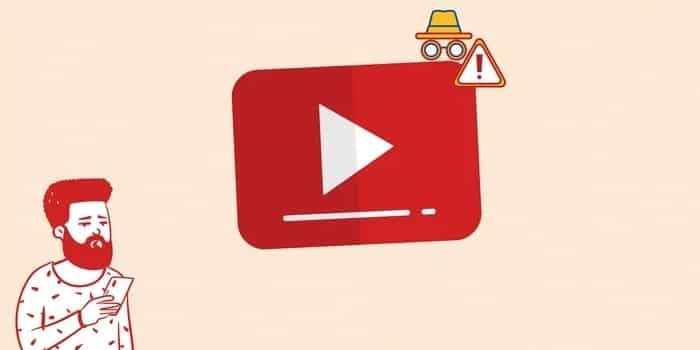
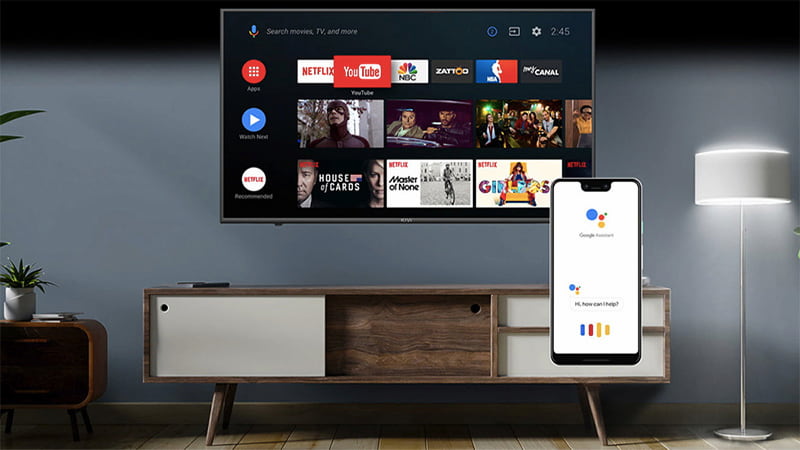


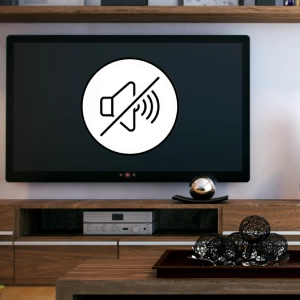

بدون دیدگاه